HL-L6300DW(T)
ЧЗВ и отстраняване на неизправности |
Използване на настройката Откриване на грешки на Запаметяване на дневника за печат в мрежата
Използвайте настройките за откриване на грешки, за да определите действието, което трябва да се предприеме, когато дневникът за печат не може да се запамети в сървъра поради грешка в мрежата.
- Стартирайте уеб браузъра.
- Напишете “http://IP адресът на устройството” в адресната лента на браузъра (където “IP адресът на устройството” е IP адресът на устройството).
Например:
http://192.168.1.2
- Щракнете върху раздела Administrator (Администратор).
- Щракнете върху меню Store Print Log to Network (Съхраняване на регистъра за печат в мрежа) в лявата навигационна лента.
- В раздел Error Detection Setting (Настройка на откриване на грешка) изберете опцията Cancel Print (Отменяне на печата) или Ignore Log & Print (Игнорирай Дневник и печат).ОпцияОписаниеCancel Print (Отменяне на печата)Ако изберете опцията Cancel Print (Отменяне на печата), заявките за печат се отменят, когато дневникът за печат не може да се съхрани на сървъра.Ignore Log & Print (Игнорирай Дневник и печат)Ако изберете опцията Ignore Log & Print (Игнорирай Дневник и печат), устройството ще отпечата документите, дори ако дневникът за печат не може да се запамети в сървъра.
Когато функцията за запаметяване на дневника за печат се възстанови, дневникът за печат се записва както следва:
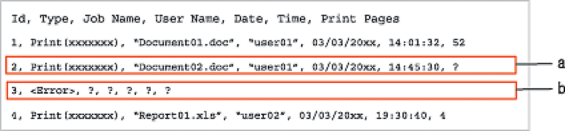
- Ако дневникът не може да се запамети в края на печатането, ще се запише дневникът за печат без броя на отпечатаните страници.
- Ако дневникът за печат не може да се запамети в началото и в края на печатането, дневникът за печат на заявката няма да се запише. Когато функцията се възстанови, грешката се отразява в дневника.
- Щракнете върху Submit (Изпращане), за да се отвори страница Test Print Log to Network (Дневник на контролната разпечатка към мрежа).За да проверите настройките, щракнете върху Yes (Да) и преминете на следващата стъпка.За да пропуснете проверката, щракнете върху No (Не). Настройките ще бъдат изпратени автоматично.
- Устройството ще провери вашите настройки.
- Ако настройките бъдат приети, на екрана се показва Test OK (Тестът е нормален).Ако се появи Test Error (Грешка в теста), проверете всички настройки, а след това щракнете върху Submit (Изпращане), за да се отвори отново тестовата страница.
Обратна връзка за съдържанието
За да ни помогнете да подобрим нашата поддръжка, моля, оставете вашата обратна връзка по-долу.
